Existe una función en Google Sheets que te permite Contar los Valores Únicos con Criterios, si tienes un criterio a considerar y dentro de él hay textos o números duplicados, esta función puede solucionar este problema.
Contar los Valores Únicos con Criterios en Google Sheets
Como ejemplo, supongamos que tiene varios nombres de vendedor y que cada nombre tiene su valor de venta. Si el nombre «Pedro», tiene 3 valores de venta, pero dos de estos valores son iguales y el otro no. Debe considerar solo contar en el total de 2 ventas, considerando solo un valor duplicado y el otro que no esté duplicado.
Justo debajo, tendremos un ejemplo muy sencillo y en él utilizaremos la FUNCIÓN COUNTUNIQUEIFS, esta función es capaz de contar textos o números únicos en base a diversos criterios.
Luego, siga nuestras videoaulas gratuitas por: Youtube
Descargue la hoja de cálculo para practicar lo que se enseñó en este tutorial:
Contar los Valores Únicos con Criterios en Google Sheets – Paso a Paso:
En primer lugar, mire las dos columnas de estado y valor, vea el Acrónimo de Río de Janeiro «RJ», y tenga en cuenta que para este acrónimo hay valores duplicados.
Por lo tanto, tenemos el valor 31 que aparece dos veces para el «RJ» y tenemos el valor 2 que también aparece dos veces, luego está el valor 4 que aparece solo una vez.
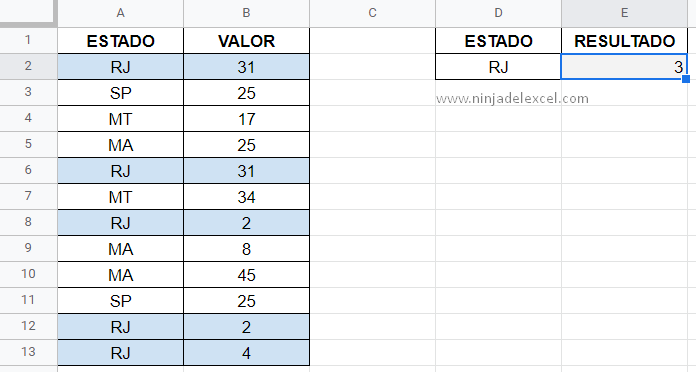
Sin embargo, tenga en cuenta que nuestro objetivo aquí es considerar en el criterio solo el acrónimo «RJ» y contar todos los valores duplicados considerando solo uno de ellos y considerando el valor que no está duplicado que es el número 4 y el resultado final del conteo será 3.
Sin embargo, esto puede parecer complicado, pero si usa Google Sheets para trabajar, será bastante simple resolver este problema.
Reciba Contenido de Excel
Registre su E-mail aquí en el blog para recibir de primera mano todas las novedades, post y video aulas que posteamos.
¡Su correo electrónico está completamente SEGURO con nosotros!
Es muy importante que me agregues a la lista de tus contactos para que los siguientes E-mails no caigan en el spam. Agregue este: E-mail: edson@ninjadelexcel.com
Al abrir la función COUNTUNIQUEIFS, su primera sintaxis es indicar qué rango se contará y en nuestro caso es el rango de valores.
Así que con esto seleccionaremos el rango de B2 a B13.
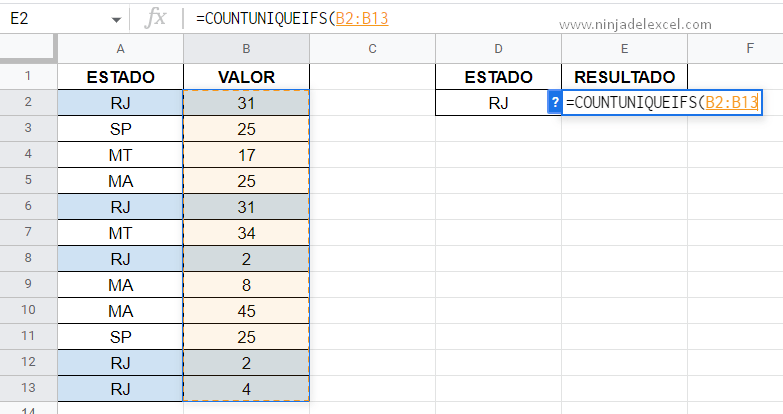
Continuando con la función, vayamos a la segunda sintaxis. En ella estará el rango de criterio, este será el rango que debemos considerar como el criterio a obedecer.
Más tarde, seleccionaremos la columna de estado de A2 a A13.
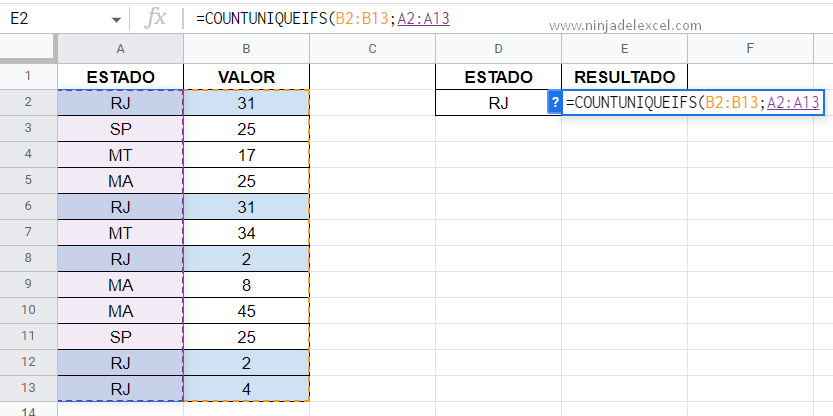
En la tercera sintaxis de la función, digamos que el criterio del rango que se seleccionó será el acrónimo «RJ», con esto podemos seleccionar la celda D2 y cerrar la función.
Concluyendo…
Entonces vamos a contar los valores únicos, sólo los valores que tienen referencia con el acrónimo «RJ».
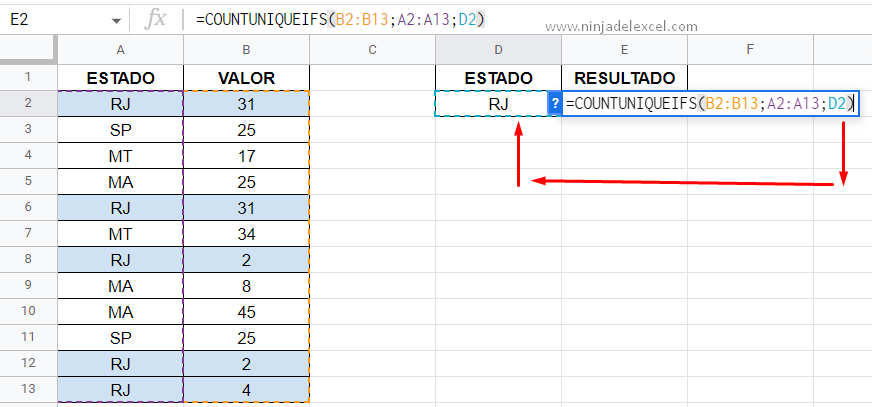
Sinh embargo, para concluir… al presionar la tecla «Enter» para confirmar la función, tenemos el resultado a continuación, consideramos el acrónimo «RJ» y los valores correspondientes en la misma línea. Por lo tanto, contamos solo una vez los valores duplicados y en este recuento también se incluyó el valor que no está duplicado, dando un total de 3.
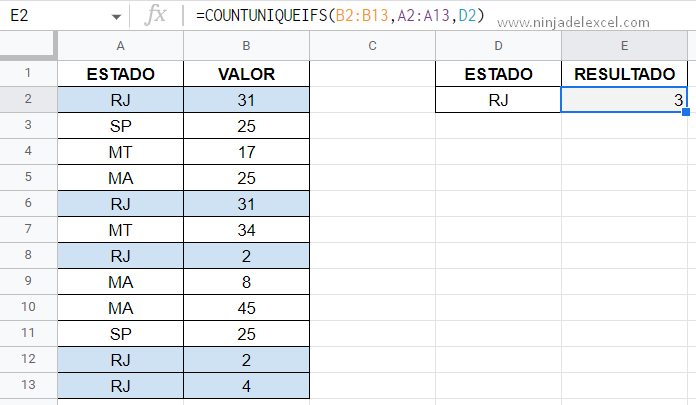
Curso de Excel Básico, Intermedio y Avanzado:
Pronto, ¡Cursos de Excel Completo! Continúa leyendo nuestros artículos y entérate un poco más de lo que hablaremos en nuestra aulas virtuales.
 Si llegaste hasta aquí deja tu correo y te estaremos enviando novedades.
Si llegaste hasta aquí deja tu correo y te estaremos enviando novedades.
¿Qué esperas? ¡Regístrate ya!
Accede a otros tutoriales de Excel
- Promedio con 4 Criterios en Excel – Aprenda Paso a Paso – Ninja del Excel
- Función CONTAR.SI.CONJUNTO Con Dos Criterios – Ninja del Excel
- Función CONTAR.SI.CONJUNTO con 2 Criterios – Ninja del Excel
- Aula de Excel – Mira 5 Aulas de Excel de nivel Intermedio – Ninja del Excel
- Cómo Hacer el Signo de Mayor y Menor en Excel – Ninja del Excel
- Cómo Crear Lista Desplegable en Google Sheets – Ninja del Excel
















